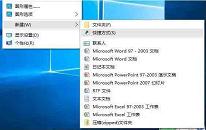win10系统桌面图标排序方法介绍
来源:www.laobaicai.net 发布时间:2022-11-12 08:15
最近有位win10系统用户在使用电脑的时候,想要对桌面进行分类排序,但是却不知道应该怎么操作,那么win10系统桌面图标怎么排序呢?今天老白菜u盘装系统为大家介绍win10系统桌面图标排序方法。
Win10桌面图标排序方法:
1、桌面点击右键--》选中查看--》其中【自动排列图标】如果不为勾选项即可自动拖动文件夹的存放位置。如图所示:
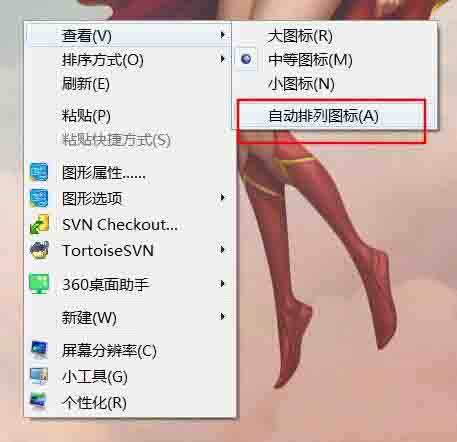
2、比如。如图所示:

3、或者将文件夹全部选中。如图所示:
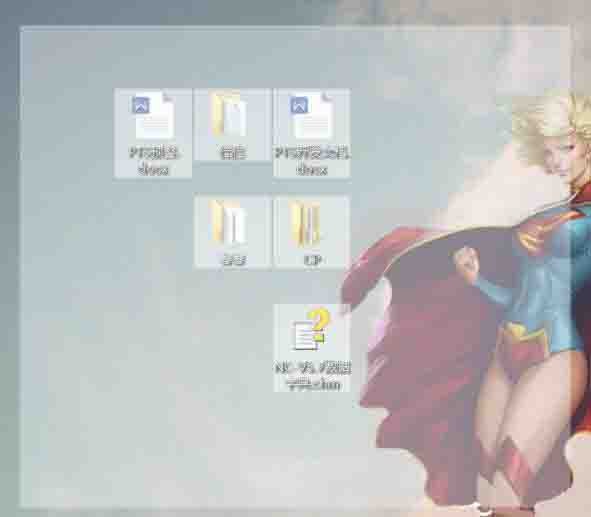
4、然后一起拖动。如图所示:
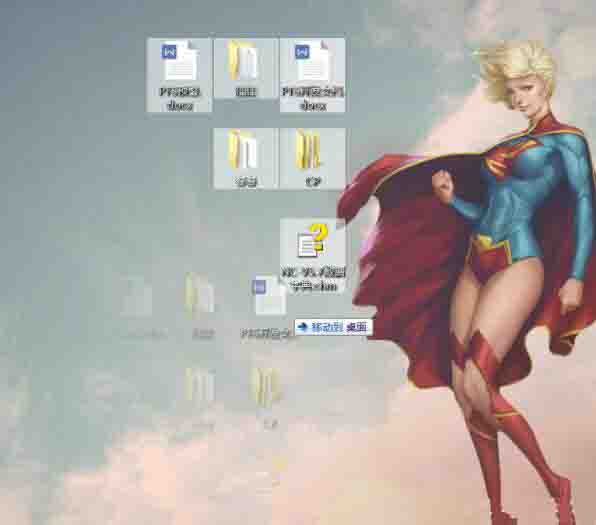
5、如果是想按照顺序存放文件夹的位置的话。桌面右键--》查看--》选中【自动排列图标】。将勾选框勾选上(对号即勾选)。如图所示:
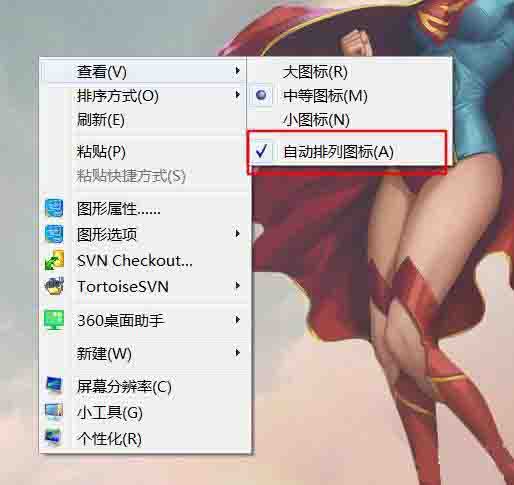
6、也可以按照排序方式--》时间、大小、名称、类型。单击即可。如图所示:
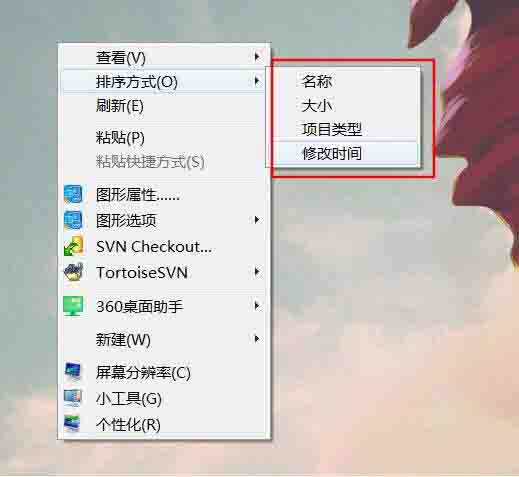
关于win10系统桌面图标排序方法就为用户们详细介绍到这里了,如果用户们使用电脑的时候想要对桌面图标进行排序,可以参考上述方法步骤进行操作哦,希望本篇教程对大家有所帮助,更多精彩教程请关注老白菜官方网站。
上一篇:win7系统任务栏消失如何解决
下一篇:没有了
推荐阅读
"win7系统任务栏消失如何解决"
- win10系统下载软件被阻止解决方法介绍 2022-11-09
- win7系统如何查看电脑运行记录 2022-11-09
- win10系统设置兼容性视图操作教程介绍 2022-11-07
- win10系统解锁注册表操作方法介绍 2022-11-06
win10系统清除剪切板操作教程分享
- win10系统无法添加打印机解决方法介绍 2022-11-04
- win10系统增加系统启动项操作方法介绍 2022-11-03
- win10系统显示隐藏文件操作方法分享 2022-11-02
- win10系统查看端口占用情况操作教程介绍 2022-10-31
老白菜下载
更多-
 老白菜怎样一键制作u盘启动盘
老白菜怎样一键制作u盘启动盘软件大小:358 MB
-
 老白菜超级u盘启动制作工具UEFI版7.3下载
老白菜超级u盘启动制作工具UEFI版7.3下载软件大小:490 MB
-
 老白菜一键u盘装ghost XP系统详细图文教程
老白菜一键u盘装ghost XP系统详细图文教程软件大小:358 MB
-
 老白菜装机工具在线安装工具下载
老白菜装机工具在线安装工具下载软件大小:3.03 MB